6 Cara Mengetahui Password Facebook Sendiri dan Orang Lain
6 Cara Mengetahui Password Facebook – Bagi anda yang sedikit gagap teknologi (Gaptek) mungkin tidak begitu paham dengan cara bermain di sosmed seperti Setiap kita ingin menambah akun Facebook yang baru, tentu akan lebih aman jika menggunakan password yang berbeda dari akun yang lainnya.
Akan tetapi Dalam penerapannya kita justru sering lupa dengan password dari salah satu akun yang telah kita buat tadi, terutama yang jarang digunakan biasanya pasti lupa.
Lantas, bagaimana cara mengetahui password Facebook tersebut?
Baca Juga: Download Youtube Vanced APK Terbaru 2022 Anti Eror
Cara Mengetahui Email dan Password Facebook Sendiri
Cara melihat password Facebook milik sendiri ini sangat mudah bagi yang telah terbiasa sedikit paham internet, bagi yang tidak paham internet meskipun sudah bertahun-tahun bermain facebook belom tentu paham letak dan caranya seperti apa untuk bisa melihat email dan juga password dalam akaun facebook yang kita pakai setiap hari.
Di bawah ini COTEKNO.COM akan memberikan secara detail bagaimana caranya agak kita mengetahui semua password Facebook meskipun kita memiliki puluhan akun.
6 Cara Mengetahui Password Facebook
Saat kita sedang dalam keadaan login atau masuk di akun Facebook, tentu kamu tidak akan memilih opsi logout jika kamu sendiri lupa dengan passwordnya. Untuk itu, sebelum keluar dari akun tersebut, setidaknya kamu harus tahu terlebih dahulu password yang digunakan.
Beberapa cara yang bisa kamu terapkan untuk melihat password di akun Facebook pribadimu adalah sebagai berikut:
1. Menggunakan Google Chrome di Smartphone
Cara pertama yang bisa kamu gunakan adalah melalui Google Chrome versi mobile. Untuk bisa menggunakan cara ini, setidaknya kamu sebelumnya sudah pernah login ke akun Facebook milikmu dan mengizinkan Google Chrome untuk menyimpan passwordnya. Untuk melihatnya, ikuti petunjuk berikut ini:
- Pertama, silakan buka terlebih dahulu Google Chrome di smartphone kamu.
- Jika sudah, klik ikon titik tiga di kanan atas layar.
- Setelah itu, pilih opsi Setelan.
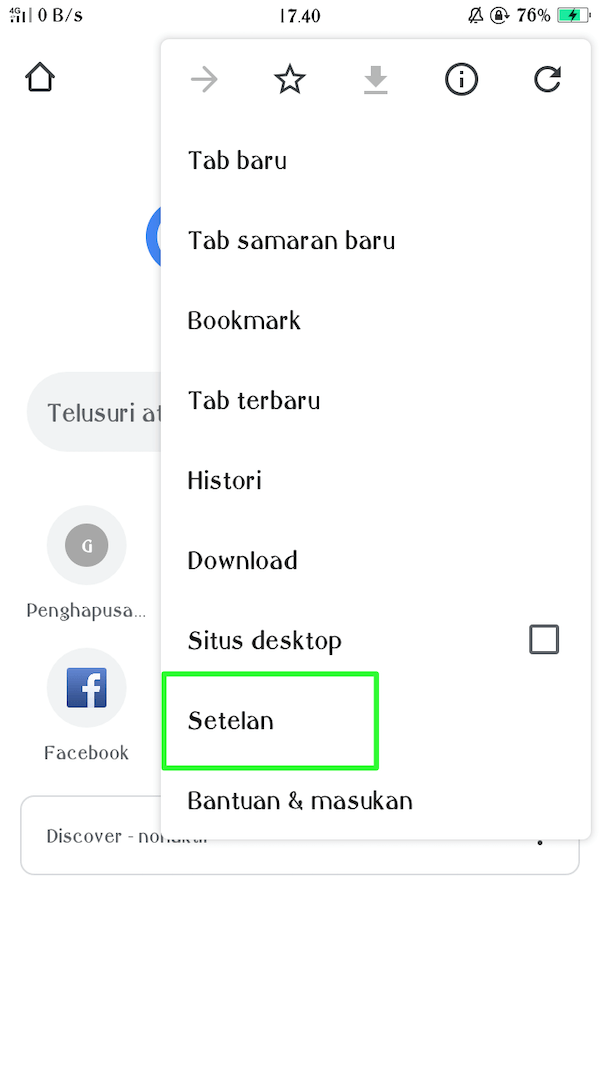
- Selanjutnya, pilih Sandi.
- Pada halaman sandi, silakan pilih situs yang ingin kamu lihat passwordnya, yaitu com.
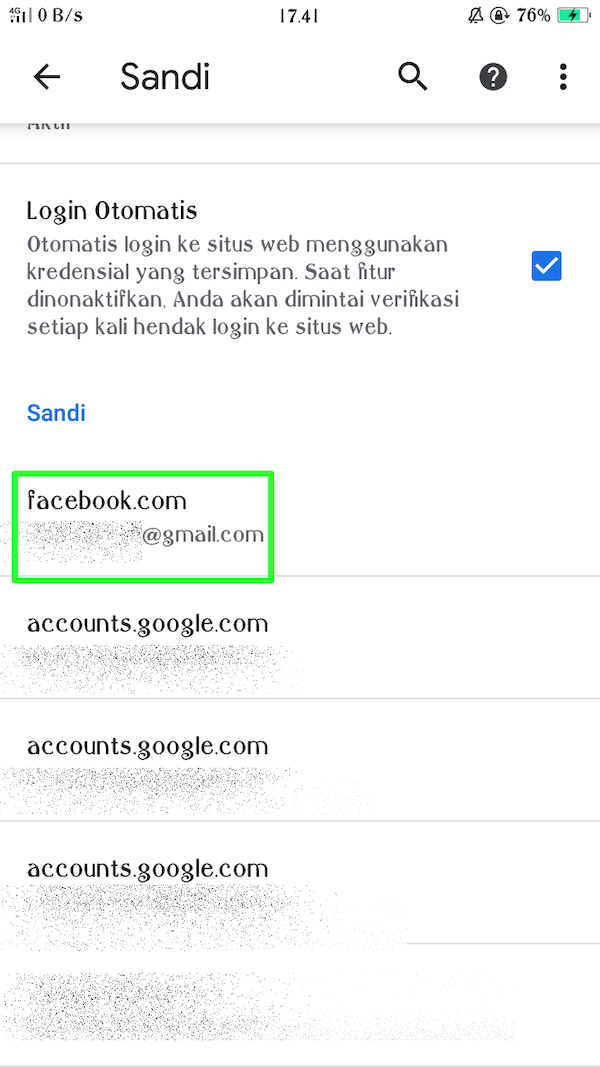
- Terakhir, kamu akan melihat email dan password untuk masuk ke akun Facebook milikmu. Untuk menampilkan isi passwordnya, silakan klik ikon mata di sebelah kanannya.
- Selesai.
2. Menggunakan Google Chrome di PC
Selain menggunakan Google Chrome versi mobile, kamu juga bisa melihat password Facebook dari Google Chrome yang ada di PC/laptop. Dengan begitu, kapan saja kamu ingin login Facebook, password bisa dilihat dari perangkat apapun. Untuk melakukannya, silakan ikuti petunjuk berikut:
- Buka browser Google Chrome yang ada di PC/laptop kamu.
- Setelah itu, klik Profil di bawah tanda close.
- Kemudian klik tanda Kunci atau Password.
- Pada kategori Save Password, kamu akan melihat berbagai kombinasi email/username dan password dari berbagai akun.
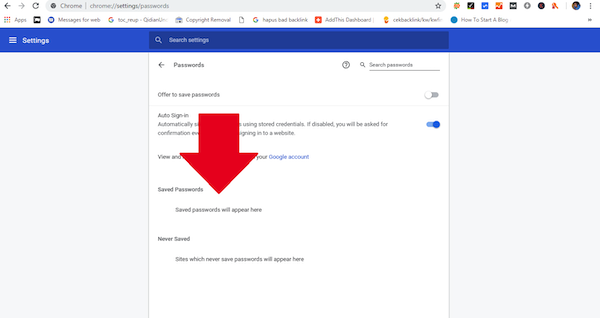
- Pilih satu akun yang merupakan akun Facebook milikmu.
- Setelah itu, klik tanda mata di sebelah kanan password untuk menampilkan isi dari password tersebut.
- Selesai.
Halaman password di atas juga bisa diakses dengan cara klik ikon titik tiga di bawah tanda close, kemudian pilih Settings > Autofil.
Baca Juga: 9 Aplikasi Edit Video Terbaik di Android Untuk Youtuber Pemula
3. Melalui Pengaturan Android
Cara mengetahui password Facebook juga bisa dilakukan melalui halaman Setelan di Android. Di sana, kamu bisa menemukan berbagai akun yang tersimpan di dalam sistem Android, mulai dari Google, Facebook, Instagram, dll. Untuk melihatnya, silakan ikuti langkah-langkah di bawah ini:
- Silakan buka halaman Settings
- Gulir layar ke bawah sampai kamu menemukan akun Google. Silakan klik menu Google tersebut
- Setelah itu, pilih opsi Manage Your Google Account.
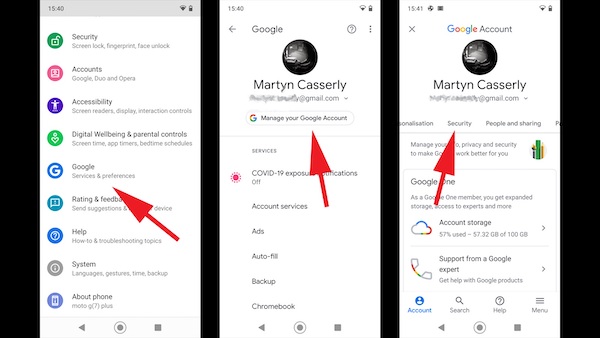
- Setelah halaman pengaturan Google terbuka, silakan pindahkan tab ke bagian Security.
- Gulir layar ke bawah dan temukan opsi Password Manager.
- Selanjutnya, silakan cari dan klik pada opsi com.
- Setelah terbuka, kamu bisa menampilkan password dengan menekan ikon mata atau Show password.
- Selesai.
4. Melalui Aplikasi Google di Android
Jika password Facebook sudah disimpan di Google, ada banyak cara untuk mengaksesnya. Salah satunya bisa juga dari aplikasi Google yang ada di Android. Aplikasi ini biasanya terletak dalam satu folder dengan aplikasi Google lainnya. Untuk mengaksesnya, kamu bisa ikuti petunjuk berikut:
- Silakan buka aplikasi Google yang ada di Android. Aplikasi ini biasanya terletak bersama dengan Google Meet, Hangout, Play Store, dll.
- Setelah aplikasi terbuka, klik Foto Profil di sudut kanan atas.
- Setelah itu, pilih Kelola Akun Google Anda.
- Di sana kamu akan melihat beberapa tab pengaturan. Silakan pilih tab Keamanan.
- Gulir layar ke bawah sampai kamu menemukan opsi Pengelola Sandi. Klik opsi tersebut.
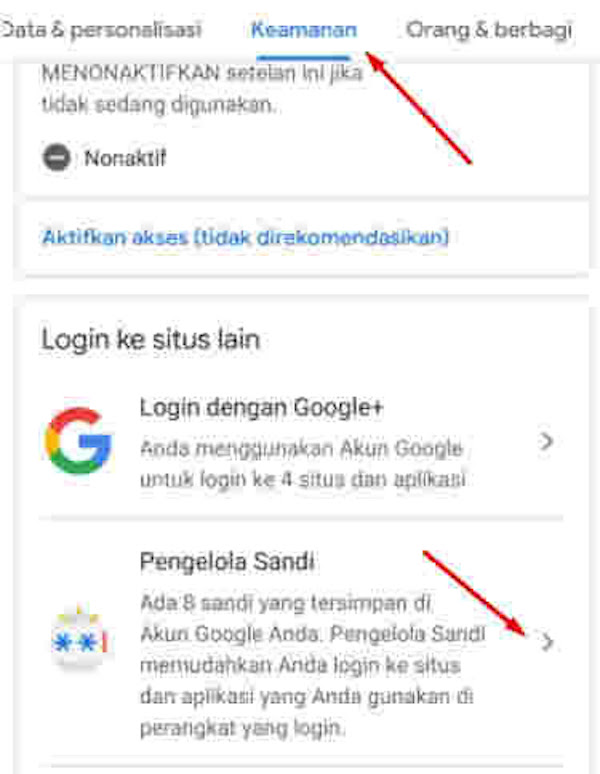
- Jika sudah, kamu akan melihat daftar akun yang tersimpan di Google.
- Silakan pilih facebook.com.
- Selanjutnya, kamu sudah bisa melihat alamat email dan juga password dari akun Facebook pribadimu. Untuk menampilkannya, silakan klik ikon mata di sebelah kanan.
5. Melalui Browser Firefox di PC
Melihat password Facebook juga bisa kamu lakukan jika sebelumnya kamu pernah dan masih login Facebook di Firefox. Mekanismenya sebenarnya hampir sama dengan Chrome, yaitu dengan menyimpan informasi login di setiap akun termasuk Facebook. Berikut langkah-langkah melakukannya:
- Buka browser Mozilla Firefox di PC kamu.
- Setelah itu, klik Tools, lalu pilih Options.
- Kemudian pilih Privacy & Security.
- Akan ada beberapa opsi di sana, untuk mengetahui password akun yang disimpan silakan pilih Saved Logins yang terdapat dalam kategori Logins & Saved Passwords.
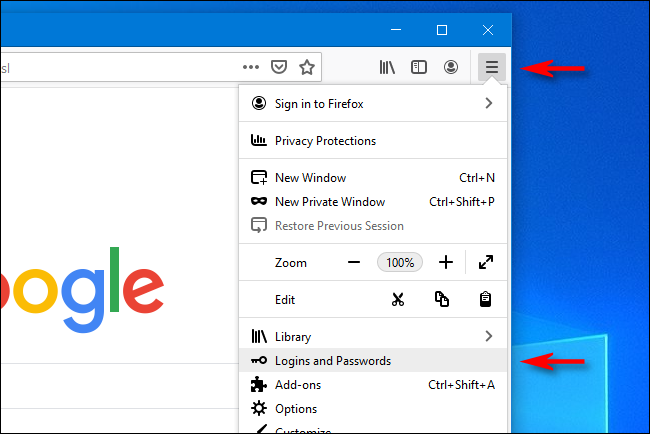
- Setelah itu, pilih akun Facebook yang ingin kamu ketahui passwordnya. Kemudian klik Show Password untuk menampilkannya.
- Selesai.
Untuk melakukan cara ini, pastikan kamu tidak menghapus cache dan juga cookies dari aplikasi Firefox dengan aplikasi cleaner apapun atau menghapusnya secara manual. Jika hal itu terlanjur dilakukan, informasi password otomatis akan hilang.
6. Melalui Opsi Lupa Password Facebook
Jika semua cara di atas sudah kamu coba dan tetap tidak bisa mengetahui password Facebook milikmu, maka kamu bisa menggunakan opsi lupa password yang disediakan oleh Facebook. Cara ini akan memulihkan akun Facebook dengan mengganti password. Berikut langkah-langkah melakukannya:
- Silakan buka browser di PC kamu.
- Setelah itu, kunjungi laman Facebook atau langsung saja klik link berikut https://www.facebook.com.
- Setelah itu, kamu akan melihat kolom email/nomor HP dan juga password untuk Login. Karena kamu lupa password, silakan klik opsi Lupa Kata Sandi di bawahnya.
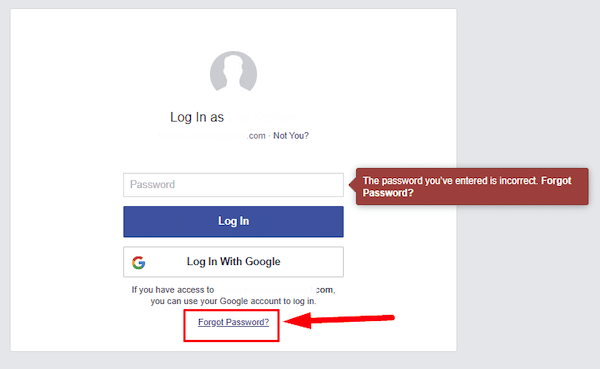
- Selanjutnya, masukkan nomor HP yang terhubung dengan akun tersebut. Pastikan nomor tersebut masih aktif.
- Jika sudah, klik Cari.
- Nantinya, Facebook akan menghubungkan nomor tersebut dengan akun Facebook yang terkait.
- Jika hasilnya muncul, silakan pilih opsi pemulihan menggunakan email atau SMS.
- Jika sudah, klik Lanjutkan.
- Cek email/SMS yang dikirimkan oleh pihak Facebook. Biasanya, email/SMS tersebut akan berisi kode verifikasi.
- Silakan masukkan kode tersebut pada kolom yang tersedia. Kemudian, klik Lanjutkan.
- Setelah itu, silakan masukkan kata sandi baru kamu.
- Ulangi sekali lagi dan klik Lanjutkan.
- Selesai.
Baca Juga: 16 Software Edit Video Untuk PC/Laptop
Sampai di sini, kamu sudah mengetahui kembali password Facebook milikmu. Simpan informasi tersebut agar nantinya tidak terjadi lupa password kembali.
Cara mengetahui password Facebook sejatinya bisa dilakukan dengan banyak cara. Tentunya, hal ini hanya bisa dilakukan jika akun yang dimaksud adalah akun Facebook pribadi. Agar tidak lupa, pastikan kamu memiliki catatan khusus yang memuat informasi login dari berbagai akun media sosial milikmu.







Insert code: <i rel="code">Put code here</i> or <i rel="pre">Put code here</i>
Insert image: <i rel="image">Put Url/Link here</i>
Insert title: <b rel="h3">Your title.</b>
Insert blockquote: <b rel="quote">Put text here</b>
Bold font: <b>Put text here</b>
Italics: <i>Put text here</i>
0 Komentar